كيفية وضع أيقونة البحث على شريط المهام في ويندوز 11؟

يمكن وضع أيقونات الاختصار على شريط المهام لتسهيل استخدام المستخدمين لأجهزة الكمبيوتر الخاصة بهم. لديك أيضًا خيار إضافة أداة بحث، حيث يمكنك كتابة اسم أي ملف أو برنامج أو خدمة على القرص الصلب لديك للعثور عليه دون الحاجة إلى التنقل عبر المجلدات.
من المهم أن تعلم أنه بالإضافة إلى تخصيص أيقونات الاختصار ، يمكنك أيضًا تعديل جوانب أخرى من التصميم، مثل تغيير لون شريط المهام، أو إزالة الأيقونات الافتراضية أو تعديلها، من بين أمور أخرى. يمكنك أيضًا العثور على برامج على الإنترنت تتعامل مع التخصيص العميق.
كيف يمكنك عرض شريط المهام إذا لم يظهر على الشاشة؟
يرجع خطأ عدم ظهور شريط المهام في نظام التشغيل Windows 11 إلى تحديث Windows الذي يتسبب في حدوث مشكلات عدم التوافق. هناك طريقتان لإصلاح هذه المشكلة: الأولى من خلال أمر في CMD أو موجه الأوامر، والثانية عن طريق الاستعادة إلى نقطة سابقة.
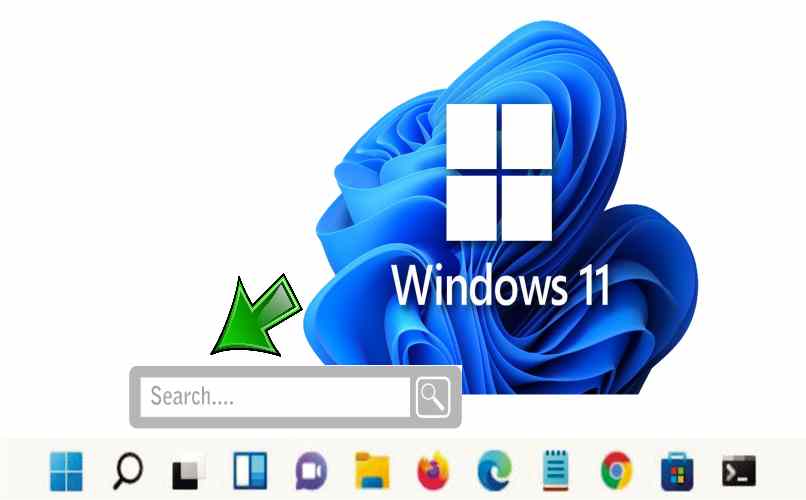
بالطبع، عند إنشاء نقطة استعادة في Windows 11 يمكنك استخدام هذه الطريقة الثانية. وبالمثل، يوفر لنا نظام التشغيل نفسه ملفًا تم إنشاؤه تلقائيًا، في حالة عدم قيام المستخدم بإنشائه يدويًا. نساعدك على عرض شريط المهام باستخدام الأمر . تعرف على كيفية القيام بذلك على النحو التالي:
- يمكنك فتح موجه الأوامر أو CMD من زر البدء، أو باستخدام مربع البحث، أو من مدير المهام، أو باستخدام أمر CMD في شريط التشغيل.
- اكتب أو الصق الأمر التالي: reg delete HKCU\SOFTWARE\Microsoft\Windows\CurrentVersion\IrisService /f && shutdown -r -t 0
- اضغط على Enter وهذا كل شيء.
من المهم معرفة أنه من المستحسن إعطاء صلاحيات المسؤول عند فتح وحدة التحكم في الأوامر في نظام التشغيل Windows 11 ، على الرغم من أنه ليس إلزاميًا، إلا أن العمليات لا تؤثر في بعض الأحيان بسبب نوع المستخدم. وبالمثل، إذا كنت لا تزال لا ترى شريط المهام، فانتقل إلى مدير المهام وأعد تشغيل عملية “Explorer.exe”، المعروفة باسم “File Explorer”.
كيفية تمكين زر البحث على جهاز الكمبيوتر الذي يعمل بنظام Windows 11 بسهولة؟
من المهم تفعيل البحث على شريط المهام حتى تتمكن من عرض محرك البحث. وهذا يعني أن الأداة لن تعمل بشكل صحيح إذا تم عرضها بهذه الطريقة. وللقيام بذلك، عليك فقط اتباع الخطوات التالية:
- انقر بزر الماوس الأيمن على شريط المهام لعرض الخيارات.
- انتقل إلى “إعدادات شريط المهام”.
- في عناصر شريط المهام قم بتغيير “معطل” إلى “ممكّن” وهذا كل شيء.
ما هي خطوات عرض محرك البحث على شريط مهام ويندوز 11؟
إذا لم يتم عرض محرك البحث في شريط مهام Windows 11، فذلك لأنك قمت بتعطيل الخيار. هناك طريقتان فعالتان للقيام بذلك، الأولى هي النقر بزر الماوس الأيمن على شريط المهام ووضع المؤشر على “بحث” بهذه الطريقة عليك فقط النقر فوق “إظهار أيقونة البحث” . خيار آخر هو من الإعدادات. للقيام بذلك عليك فقط:
- انقر بزر الماوس الأيمن على “شريط المهام” لعرض الخيارات.
- انقر فوق “إعدادات شريط المهام”.
- في العناصر المعروضة، حدد خيار “البحث”.
- قم بتحديد المربع وقد انتهيت.
من المهم أن تعلم أنه إذا واجهت خطأ عند إخفاء أو إظهار مربع البحث في نظام التشغيل Windows 11، فما عليك سوى الانتقال إلى “إدارة المهام” وإعادة تشغيل عملية “Explorer.exe” . للقيام بذلك، انقر بزر الماوس الأيمن فوق “مستكشف الملفات” واختر خيار “إعادة التشغيل”.
![]()
لماذا لا يعمل شريط البحث بشكل صحيح في Windows؟
هناك عدة أسباب قد تؤدي إلى فشل شريط البحث أو تجميده أو اختفائه ببساطة. التحديث الأكثر شيوعًا هو التحديث المتوافق من Windows Update . التكوين الافتراضي الخاص به هو تلقائي، ستلاحظ أنه عند تثبيت نظام التشغيل يتم بدء العديد من العمليات في Windows Update. سواء كانت حزم اللغة أو حزم الأمان.
الحل النهائي هو استعادة Windows 11 عن طريق اختيار تاريخ قبل حدوث المشكلة ثم تعطيل التحديثات التلقائية في Windows Update. أي قم بتكوينه يدويًا. من المستحسن أيضًا الذهاب إلى الخدمات والتأكد من تعيين ” خدمة لوحة الكتابة اليدوية ولوحة اللمس ” على الوضع التلقائي.







